Dün bunun hakkında yazdık. Şimdi bazıları var Muhtemel çözümler bu sorun.
Ne olduğunu hatırla. Hala iç pencereleri inşa etmek 10 Mobil, 14938 numaralı, güncelleme merkezine can sıkıcı bir sorun girdi, bu nedenle işletim sistemi güncellemesi imkansız hale geldi. 14943 güncellemesinde sorun kısmen giderildi, ancak Güncelleme Merkezi algoritmaları ile indirilen dosyalar arasındaki tutarsızlıklar nedeniyle, aşağıdaki yapılara güncelleme hala mümkün değildi.
İç derlemelere erişimi olan içeriden kişilerin hatayı Microsoft çalışanlarına bildirmesine rağmen, ikincisi buna herhangi bir önem vermedi. Sonuç olarak, yapı 14946, yukarıda açıklanan hatayı içeren tüm içeridekiler için yayınlandı. Bu arada, montaj 14951'de bu sorun da mevcuttur.
Üzerinde şu an Microsoft, bazı eylemleri gerçekleştirdikten sonra, 14946 ve 14951 derlemelerindeki Güncelleme Merkezi'nin, bir sonraki derlemenin bilerek yanlış bir paketini indirmesi nedeniyle, sunucuda değişiklikleri başarıyla uygulamıştır, ancak bu, Güncelleme Merkezi'nin hatalı koşullarını karşılar ve yapması gerekir. başarıyla yükleyin. Ancak içeriden alınan bilgilere göre, bu her zaman gerçekleşmez. Her durumda, yapabilirsin resmi talimatlar Bu sorunu çözmeye çalışmak için aşağıda verilmiştir.
en hızlı yol
- Ayarları Aç - Güncelleme ve Güvenlik - Program ön değerlendirme, burada Yavaş'a ve ardından Hızlı'ya dönün.
- Uçak modunu açın (Ayarlar - Kablosuz Ağlar- Uçuş modu).
- Ayarlar - Saat ve dil - Tarih ve saat'e gidin. "Tarihi ve saati otomatik olarak ayarla" seçeneğini kapatın.
- Zamanı 7 gün ileri ayarlayın.
- Başlat menüsüne (başlangıç ekranı) dönün ve cihazınızı yeniden başlatın.
- Uçak Modunu Kapatın
- Ayarlar - Güncelleme ve güvenlik - Telefon güncellemesi'ne gidin ve güncellemeleri kontrol edin. Bir hata açılacaktır.
- Cihazın tarih ve saatini geri değiştirin.
- Güncellemeler için tekrar kontrol edin.
- Hata tekrar ortaya çıkarsa, cihazı yeniden başlatın.
- Güncellemeleri tekrar kontrol edin.
Ancak, hepsi o kadar basit değil. Yeni yapı başarıyla yüklenebilir, ancak yüklemeye hazırlanırken bir hata alabilirsiniz. Bu durumda, aşağıdakileri deneyin:
- Yavaş Çalmaya Geç
- Güncellemeleri kontrol et
- Fast Ring'e geri dön
- Güncellemeler için tekrar kontrol edin
Bu yöntemin çalışmayabileceğine dair raporlar var. Ama çoğu zaman yardımcı olur.
En kolay yol
5 gün sonra, derlemenin indirilmesi otomatik olarak askıda kalmalıdır. Bundan sonra, Güncelleme Merkezi sunuculardan güncellenmiş verileri alacak ve güncelleme başarıyla indirilip kurulmalıdır. Bunun gerçekten olup olmayacağını 5 gün içinde öğreneceğiz.
sadece yol
Fabrika ayarlarına sıfırlama yapın, ardından cihazınız hemen önyüklenebilir yeni montaj. Bununla birlikte, Microsoft'un dikkate almadığı dahili yapıları test eden içeriden kişilerden, Update Center takılıyken fabrika ayarlarına sıfırlamanın sonuçlanabileceğine dair raporlarımız var. döngüsel yeniden başlatmalar, bundan sonra akıllı telefonunuzu manuel olarak flaş etmeniz gerekecek (WDRT yardımcı olmayacaktır). Yani sıfırlama yapıp yapmamak size kalmış.
en zor yol
pencereler Cihaz Kurtarma alet. Yöntem en zorudur, ancak çalışacağının garantisi %100'dür.
Genel olarak, şu anda takılı kalmış bir Güncelleme Merkeziniz varsa, aslında bu resmi talimatlar size hiçbir şey vermeyecektir. Beklemek (ve 5 gün içinde her şeyin yoluna gireceğinden emin olmamak), ayarları sıfırlamak (bir manuel yanıp sönme ile sonuçlanabilir) arasında seçim yapmanız gerekir. Windows cihazı kurtarma aracı.
Ancak bunu yaptıysanız (ki bu oldukça kolay), o zaman takılan güncellemeden çıkmanın ve 14951 derlemesini kurmanın son derece kolay bir yolu vardır. C:/Data/ProgramsData/ yolu üzerinde bulunan Datastore.edb dosyasını silin. Yazılım Dağıtımı/Veri Deposu. Bu method- gayri resmi, çalışmayabilir, kullanımının sonuçlarından sorumlu değiliz. Ama yardım ediyor gibi görünüyor.
Elbette çoğunuz hatayla karşılaştınız Program yüklenemedi. program<Имя программы>içine yüklenemedi şu an . Bu hata, uygulamanın App Store'dan yüklenmesi sırasında veya güncellemesi sırasında oluşur.
Ayrıca, hatanın özelliği, hangi algoritmalardan oluştuğunun net olmamasıdır. Örneğin, 50 programı güncelleyebilirim, 47'si normal olarak güncellenir ve 3'ü bu mesajı gösterir.
Neden:Çoğu durumda verilen mesajİnternetle ilgili bazı sorunlar anlamına gelir veya Uygulama mağazası mağaza.
Ne yapalım?
Adım 1: En belirgin
"Tekrar" düğmesini tıklamayı deneyin. Uygulamanın hala yüklenme olasılığı var.
Eylem 2
Düğmeye bas Hazır. Uygulama yüklenmeyi durduracak. git Uygulama mağazası bölüme Güncellemeler. Ve düğmeye bas Yenile sorunlu uygulamanın yanında.

Belki de ikinci kez güncelleme birkaç dakika içinde çalıştırılmalıdır. Şu anda iletişimle ilgili herhangi bir sorun varsa, beklemeye değer.
Eylem 3
Uygulama kilitleniyorsa ve açıkça güncellenmek istemiyorsa, uygulamayı silebilir ve App Store'dan yeniden indirebilirsiniz. Eğer uygulamada herhangi bir belge varsa ya da kaydını kaybetmek istemediğiniz bir oyun ise bunu yapmanızı tavsiye etmem.
Eylem 4
Eylem 5
Ve nasıl iyi bir seçenek, App Store'da yeniden giriş olarak kabul edilebilir. Seçim bölümünde, aşağıya doğru kaydırın. Sol alt köşede, hesabınızın bulunduğu düğmeyi tıklayın. Çıkış Yap'a (veya Çıkış Yap) tıklayın. Ardından sol alt köşedeki düğmeye tekrar tıklayın. Açılan pencerede Apple Kimliğinizi ve parolanızı girin.
Eylem 6
Soruna radikal ama etkili bir çözüm -. Çoğu kişinin IP'si statik olmadığından ve yeniden başlatmanın ardından değişeceğinden, bu yardımcı olabilir. ISS'niz bazı bağlantı sorunları yaşıyor olabilir.
Sonuç:
Hiçbir şey yardımcı olmazsa, ancak aynı zamanda uygulamalarınız daha önce sorunsuz yüklendi ve güncellendiyse, bunlar sağlayıcı tarafında veya Apple tarafında bazı sorunlardır. Durum çözülene kadar sadece birkaç dakika/saat beklemenizi tavsiye ederim. Şu anda uygulamayı güncellemeyi veya tekrar indirmeyi deneyebilir ve sorunun çözülüp çözülmediğini görebilirsiniz.
Bir uygulamanın veya programın bilgisayara yüklenmesi her zaman başarıyla tamamlanmaz.
yüklemeye çalışırken yazılım, bilgisayarda, koşuyor işletim sistemi Windows 7 hatası görünüyor Windows paketi yükleyici.
Hatanın nedenleri
Ayrıca okuyun: Windows 10 için NET Framework hakkında her şey İndirme yöntemleri, yüklemeler ve yaygın hatalar
Bir sorunu çözmeye çalışmadan önce, ortaya çıkmasının kesin nedenini bulmanız gerekir. Hatanın ana nedeni, erişim haklarının kısıtlanmasıdır.
Başka bir deyişle, kurulum dosyasını çalıştırdığınızda, sistem kullanıcının onu çalıştırmak için yeterli haklara sahip olup olmadığını belirleyemez.
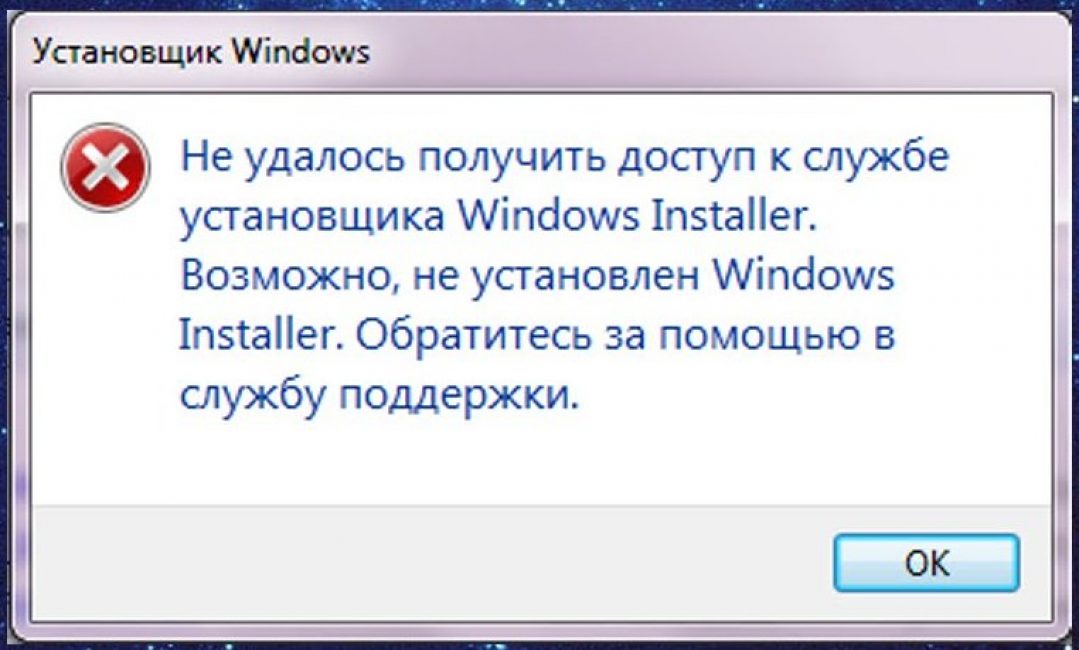
Genellikle "Windows Installer paketi hatası" mesajına sayılar ve harfler eşlik eder. Bu veriler, PC kullanıcısının erişiminin olmadığı klasörleri gösterir.
Ayrıca, hatanın nedeni, kurulum programında birkaç dosyanın olmaması olabilir.
Bazı dosyalar virüsten koruma programı tarafından kötü amaçlı yazılım sanarak yok edilebilir.
Uygulama korsan bir kaynaktan indirildiyse, başlangıçta doğru kurulum için gereken birkaç dosyanın eksik olması oldukça olasıdır.
Bir bilgisayara herhangi bir uygulama yüklerken, virüsten koruma programını devre dışı bırakmanız veya yapılandırmanız gerekir. Bu eylemlerin yalnızca kurulmakta olan dosyanın bilgisayara zarar vermeyeceğinden yüzde yüz emin olunduğunda gerçekleştirilmesi önerilir.
Yükleme sırasında en sık hangi programlar hatalı bir mesaj alır?
Ayrıca okuyun: Windows ağ türü nasıl değiştirilir: Tüm sürümler için talimatlar (7/8/10)
MSI uzantılı dosyaların yanı sıra iTunes ve Java öykünücüleri gibi programları yüklerken bir Windows Installer paketi hatası görünüyor.
Java'yı yüklerken hata metnini içeren mesajda, sayısal kod– 1721. Programın kurulumu sırasında bir hata oluştuğunu bildirir.

Nedeni, hem kurulum haklarının eksikliğinde hem de virüsten koruma programında gizlenmiş olabilir. Dosyaların kurulumunun mümkün olması için, virüsten koruma ayarlarındaki istisnalar listesine eklenmeleri gerekir.
Bundan sonra hata aynı kalırsa, sorun tam olarak sistemin dosyayı yükleme izninde yatmaktadır.
Kurulum itunes uygulamaları, aşağıda tartışılacak olan kendi özelliklerine sahiptir.
iTunes yüklenemiyor - Windows Installer paketi hatası
Ayrıca okuyun: iMyFone TunesFix: Her türlü iTunes hatasını ve sorununu veri kaybı olmadan çözün!
Bu hata, iTunes'u Windows 7 işletim sistemi çalıştıran bir bilgisayara yüklemeye çalışırken ortaya çıkabilir.
Düzeltmek için işletim sistemini yeniden yükleyebilirsiniz. Veya iTunes'u düzgün bir şekilde yükleyin.
Programın doğru kurulumu aşağıdaki sırayla gerçekleştirilir:
- Bilgisayar klavyesinde "Windows" + "S" tuşlarını basılı tutun.
- Görünen program arama penceresinde "programlar ve bileşenler" kelimesini girmeniz ve sonucu tıklamanız gerekir.

- Programlar listesinde " Apple Yazılımı Güncelleme".
- Sağ fare tuşu ile programa tıklayarak bir alt öğe seçin bağlam menüsü"Yeniden kurun". "Sil" i tıklarsanız, kaldırma sırasında mesaj " iTunes hatası Windows Yükleyici paketi. O zaman sadece ekrandaki komutları takip etmek kalır.

- Programı geri yüklemek için tüm adımları tamamladıktan sonra kaldırılmalıdır. Bunu yapmak için program listesine geri dönmeniz ve zaten "sil" düğmesine tıklamanız gerekir.
- Programı kaldırdıktan sonra bilgisayar yeniden başlatılmalıdır.
- Yeniden başlatmanın ardından iTunes yeniden yüklenir.
Sorun devam ederse ne yapmalı?
Ayrıca okuyun: Windows 7/10 Çalıştıran Bir Bilgisayar veya Dizüstü Bilgisayarda RAM'i Temizlemenin En İyi 3 Kolay Yolu
Ancak, yukarıdaki eylemler sizi her zaman bir arızadan kurtarmaz.
Yukarıdaki işlemleri gerçekleştirdikten sonra hata devam ederse, aşağıdaki işlem dizisi gerçekleştirilmelidir:
1 Tıklayın sağ tık kurulum dosyasına tıklayın, "birlikte aç" alt öğesini seçin.
2 Görüntülenen listeden arşivleme programını seçin.
3 Açılan pencerede üstten dördüncü dosyayı çalıştırın.

4 Arşivi kapatın ve iTunes'u yeniden yüklemeyi deneyin.
5 Program bilgisayara serbestçe yüklenir.

iTunes, resmi web sitesinden indirilmelidir.
iTunes'u yüklerken Windows Installer paketi çöküyor. Bu sorunu çözmek için yukarıdaki adımları izlemelisiniz.
Aynı zamanda, sistem güncellemelerini İnternet üzerinden yüklememelisiniz. Bir USB flash sürücüden veya diskten indirilmeleri gerekir.
Bu, Windows Installer paketi hatasının aşağıdaki durumlarda görünmesini engeller. iTunes kurulumu Windows 7'de.
MSI dosyaları yüklenirken hata oluştu
Yukarıda belirtildiği gibi, yalnızca iTunes'u yüklerken değil, aynı zamanda herhangi bir programı yüklemeye çalışırken de bir hata oluşabilir. kurulum dosyası.msi uzantısına sahiptir.
.exe uzantılı dosyalar sorunsuz yüklenir. Bunun nedeni, birlikte çalışırken MSI dosyaları, msiexec.exe'yi yüklemek için bir yardımcı program kullanılır.
Çalışmayı reddetmesi ve hatanın nedeni olabilir.
Kurulum sırasında bir hata oluştuysa, bunun nedeni kurulum dosyasında yatmaktadır. Yardımcı program olması gerektiği gibi çalışır.
Hata mesajı iki şekilde olabilir:

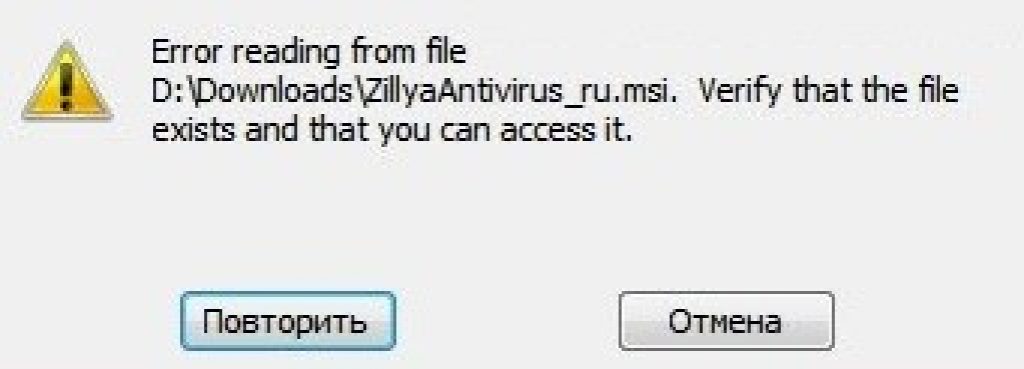
Sorunu çözmeden önce, kurulum yardımcı programının çalışmasını teşhis etmek gerekir.
Dosyaları yüklemek için yardımcı programın teşhisi
Ayrıca okuyun: [Talimat] Windows işletim sisteminde Güvenli Mod'a nasıl girilir (XP/7/8/10)
Kurulum yardımcı programının işleyişinin teşhisi aşağıdaki gibi gerçekleştirilir:
- Açmak için "Win" + "R" tuş bileşimine basın sistem penceresi, komutları yürütmek için tasarlanmış;

- Alana services.msc komutunu girmeniz ve OK düğmesiyle onaylamanız gerekir;
- Açılan servis görüntüleme penceresinde kurulumu bulmanız gerekir. Windows hizmeti(içinde bu durum, bu Windows 7'dir);

- Sonrasında çift tıklama hizmette, hizmet ayarları penceresi görünmelidir. Tüm parametreler tam olarak ekran görüntüsünde gösterildiği gibi ayarlanmalıdır;

Yukarıdaki sorunlar, yükleme yardımcı programının işletim sistemine yeniden kaydedilmesiyle çözülür. Windows sistemi. İşlem yeniden kayıt aşağıdaki şekilde gerçekleştirilir:
Komut satırını açmanız gerekir, birkaç şekilde açılabilir: "Windows" + "X" klavye kısayolunu kullanarak veya "standart programlar" klasöründe bulunan komut satırı yardımcı programını çalıştırarak.
Bu yöntemlere ek olarak "run" penceresinde cmd.exe komutu kullanılarak komut satırı başlatılabilir.

İşletim sisteminin 32 bit sürümünde aşağıdaki komutlar uygundur:

32 bit sürüm için komutlar
Sistemin 64 bit sürümünde şunları girmeniz gerekir:

Komutların girişi tamamlandıktan sonra, tuşuna basılarak onaylanmaları gerekir. Anahtarları girin. Onaylandıktan sonra bilgisayar yeniden başlatılmalıdır.
Komut satırı yönetici olarak başlatılır. Komut satırı bilgisayarınızı taramaktan daha fazlasını yapar hasarlı dosyalar, aynı zamanda onları tamsayılarla değiştirir. Bu, bilgisayarın İnternete bağlı olmasını gerektirir.
Dosyaların taranması ve değiştirilmesi tamamlandıktan sonra bilgisayarınızı yeniden başlatmanız gerekir. Yeniden başlattıktan sonra kurulum dosyasını MSI uzantılı çalıştırmayı denemeniz gerekir.
Yükleyiciyi geri yüklemek için sistemde yerleşik olan yardımcı programlara ek olarak, Microsoft şirketi teklifler üçüncü taraf yardımcı programı. Kurumun resmi web sitesinden indirilebilir.
Windows 7, XP, Vista'da çalıştığını belirtmekte fayda var.
Bu bölüm hakkında:- Platformlar: Windows 10, Windows 7, Windows 8, Windows XP, Windows Vista
- Java Sürümleri: 7.0, 8.0
Sırasında Java kurulumları bir hata mesajı belirir:
"Hata: Kurulum paketi açılamıyor."
Bu Windows yükleme paketinin doğru olduğundan emin olmak için program satıcısına başvurun.
NEDEN
Bir kaç tane var olası nedenler bu sorunun oluşumu:
- proxy sunucusu kimlik doğrulaması gerekli;
- ağ bağlantısı hatası;
- indirme yöneticisi (örneğin GetRight) indirme işlemini iptal etti;
- Norton AntiVirus gibi yerleşik programlar yükleme işlemine müdahale edebilir.
Şu anda, bu sorunun temel nedeni bilinmemektedir. Ancak, bu sorun için bazı geçici çözümler aşağıda açıklanmıştır.
Çevrimdışı kurulum paketinin indirilmesi tamamlandıktan sonra, seçtiğiniz konuma kaydedin ve çalıştırın.
yıllık elma şirketi modern araçları gereksiz endişeler olmadan kullanabilmeleri için kullanıcıları için mümkün olan her şeyi yapar. Ana güncellemeler işletimle ilgilidir. iOS sistemleri. Ancak, hatta en en iyi geliştiriciler Yeni yazılımı hatasız sunmak her zaman mümkün değildir. iOS 11 çok uzun zaman önce ortaya çıkmadı, ancak kullanıcılar zaten bir takım hatalarla karşılaştı. Örneğin, birçoğu geri yüklemeye çalışırken iPhone yazılımını yüklerken bir sorun olduğundan şikayet etti. Diğerleri, yeni yazılım edinmenin ilk aşamasında sıkıntılar olduğunu kaydetti. Ancak bu, "elma" ürünlerinin yaratıcılarının suçlanacağı anlamına gelmez. Ara sıra benzer sorunlar sahibinin kendi eylemlerinden kaynaklanır modern alet. Yani gitmeden önce servis Merkezi, anlamaya değer: iPhone için yazılımı indirirken bir sorun varsa, bunu kendiniz nasıl düzeltebilirsiniz.
iOS 11 için uygun cihazlar
Bu, kullanıcıların karşılaştığı en basit ama aynı zamanda en yaygın hatadır. Ve her şey oldukça basit bir şekilde açıklanıyor - herkes tüm telefonların yeni yazılımı desteklemediğini bilmiyor.
iPhone için yazılımı indirirken sorun yaşıyorsanız, öncelikle bu güncellemenin yalnızca 5. seri ve üzeri iPhone'lar için mevcut olduğunu açıklığa kavuşturmaya değer. Bu nedenle, eski modellerin sahiplerinin bu tür yazılımları kurmaktan kaçınması daha iyidir, çünkü böyle bir prosedür yalnızca cihazın arızalanmasına yol açacaktır.

Güncellemelerin kontrol edilememesi
İPhone için yazılım indirirken sorunun nedenleri farklı olabilir. Örneğin, bazı durumlarda cihaz bulamıyor yeni iOS. Bu, telefonun güncellemelerin çıktığını bile görmediği anlamına gelir.
Bu hatayı düzeltmek için öncelikle İnternet bağlantısının doğruluğunu kontrol etmeniz gerekir. Ağ yoksa, sistem sunucuya bağlanamaz ve yeni veri alamaz.
Ayrıca, iPhone yazılımını indirirken sorun yaşıyorsanız iTunes üzerinden güncellemeyi deneyebilirsiniz.
Az muhtemel nedeni böyle bir sorunun ortaya çıkması, Apple sunucularının aşırı yüklenmesidir. Milyonlarca kullanıcı indirmeye koştuğu için bu, yeni yazılımın piyasaya sürülmesinden sonraki gün olabilir. yazılım. iPhone yazılımını indirirken bir sorun varsa (39 numaralı hata), bu, aygıtın Apple sunucularına erişemediğini gösterir.

Ancak bugün artık geçerli değil, ancak bu bilgi gelecekte, Web'de yeni "elma" güncellemeleri göründüğünde faydalıdır.
İndirme hatasını güncelle
Bazı durumlarda telefon yeni yazılımı görür ve hatta indirmeye başlar. Ancak yeni veri alma sürecinde cihaz hata vermeye başlıyor. Bu durumda, sorunlara aynı anda birkaç nedenden kaynaklanabilir:
- Telefonda yetersiz bellek. Eğer bir önyükleme dosyaları"Havada asılı", o zaman bu onların hiçbir yeri olmadığını gösterir. Bu durumda, hafızayı boşaltmanız veya iTunes üzerinden indirmeyi kullanmanız gerekir.
- Zayıf internet bağlantısı. Güncellemeler indirilirken sürekli kesintiler meydana gelirse, sistem gerekli tüm dosyaları alamaz. Bu durumda, İnternet hızını kontrol etmeniz ve gerekirse sabit hale gelene kadar beklemeniz gerekir.
- Üreticinin sunucularını yeniden başlatma. Çünkü elma şirketi sürekli yeni gelişmeler sunar, bu tür satır kesintileri nadir değildir. Bu durumda, yazılım indirmesini ertesi gün tekrarlamakta fayda var.

Yeni yazılım yüklenmedi
Bazen, iPhone için yazılım indirirken, yeni dosyalar indirme sürecinde değil, ne zaman bir sorun olduğu ortaya çıkıyor. doğrudan kurulum Dosyalar. Bu durumda, en olası durum, ekranda bir açılır pencere göründüğünde ve üzerinde bir hata oluştuğunu gösteren bir yazıtın gösterilmesidir. iOS kurulumu 11. İkinci seçenek - tamamlanan işlemi gösteren gösterge, fevkalade yavaş bir hızda hareket eder.
İPhone için yazılımı indirirken bir sorun varsa ve hiçbir şey yardımcı olmazsa, sistemin sert bir şekilde yeniden başlatılmasına başvurabilirsiniz. Önce en önemli dosyaları kaydetmek en iyisidir.
Zorla yeniden başlatma
Standart fabrika ayarlarına sıfırlama, daha önce Ana Ekran tuşuna ve cihazın güç düğmesine basılarak gerçekleştirilmişti. Ancak 7. modelden itibaren Ev artık mekanik değildir, bu nedenle kullanıcının basacak hiçbir şeyi yoktur. Bu durumda nasıl olunur? Her şey çok basit.
Her şeyden önce, telefonun çalıştığından emin olmanız gerekir. normal mod. Bundan sonra, cihazın güç düğmesine aynı anda basmak ve sesi kısmak yeterlidir. Gadget'ın ekranı kararana ve üzerinde iyi bilinen "elma" logosu görünene kadar tuşları basılı tutmak gerekir. Bundan sonra, düğmeler serbest bırakılabilir.
Bundan sonra cihaz fabrika ayarları moduna girecek ve normal şekilde çalışması gerekir.

iPhone yazılımını indirirken sorun yaşıyorsanız, düzeltme talimatları farklı olabilir. Örneğin, yerleşik iTunes araçlarını kullanmak çok daha kolay ve kullanışlıdır. Aynı zamanda, güncellemeler çok fazla alan gerektirmez ve sürecin kendisi daha az “acı verici” olacaktır. Ancak, bu durumda bile zorluklar ortaya çıkabilir.
iTunes üzerinden güncelleme başarısız olursa
Her saniye her şeyi izleyenler için de benzer sorunlar ortaya çıkabilir. elma haberleri ve kesinlikle beta test modunda olan yazılımı yükler. Kural olarak, bu aşamada sistem kararsızdır ve bazı durumlarda güncellemeleri kendi kendine kararlı bir duruma "geri almaya" başlar. Bu nedenle, hoş olmayan donmalar meydana gelir. Bu durumda, yeni verilerin geri yüklenmesi ve yüklenmesi başarısız olacaktır.
Bu durumda, yardımcı olabilir:
- Gadget'ı şuraya aktar:
- Daha eski bir üretici yazılımının indirilmesi. Örneğin, ikinci beta sürümünü yüklemek mümkün olmadıysa, geliştiricinin web sitesinde ilkini aramalısınız.
- Bağlantı iTunes tarafından kenetleme Shift tuşları(bilgisayarınızda Windows çalışıyorsa) veya Alt (Mac kullanıyorsanız). Bundan sonra, "Geri Yükle" ye tıklayın ve güncellemeleri bekleyin.
Ayrıca, gerekirse, iTunes'u yeniden yüklemeyi deneyebilirsiniz, çünkü bazen sorunlara bu özel yazılım neden olabilir.

Ayrıca sistemin verdiği hata koduna da dikkat etmelisiniz.
3000'den 3990'a
Hata kodları bu aralıktaysa, bu, iTunes'un aşağıdakilerle doğru bir bağlantı kuramadığını gösterir. gerekli sunucular 80 veya 443 numaralı bağlantı noktaları aracılığıyla. Kural olarak, buna eski yazılımlar veya bir virüsten koruma yazılımının çalışması neden olur. Bazı durumlarda, güvenlik duvarı algılar ağ kaynakları kaynaklar olarak kötü amaçlı yazılım ve bağlantıyı engeller. Bu nedenle, virüsten koruma ayarlarını kontrol etmeniz ve gerekirse gs.apple.com sunucusunu istisnalar listesine eklemeniz gerekir.
Hata 3002
Bu kod üzerinde biraz daha ayrıntılı olarak durmaya değer. Bir iPhone 3G'nin sahibi ile benzer bir arıza meydana gelirse, bu durumda, güncelleme ve geri yükleme çoğu zaman yardımcı olur. iTunes basit yol. Bunu yapmak için menüye gidin ve uygun öğeyi seçin.
Ayrıca, en yeni yazılımı yüklerken kullanmamalısınız. üçüncü taraf kaynakları programları indirmek için. Zararlı oldukları ortaya çıkabilir. Bu nedenle telefon tamamen düzgün çalışmayabilir veya hata verebilir.











Altın Numaralar Güzel bir telefon numarası nasıl satılır
Kripto para madenciliği: basit kelimelerle nedir
En iyi dizüstü bilgisayar işletim sistemi: Eksiksiz inceleme
Sınıf arkadaşlarından müzik indirmek için programlar Sosyal ağ sınıf arkadaşlarından üzücü bir şarkı indirin
Yandex tarayıcısının mobil versiyonu